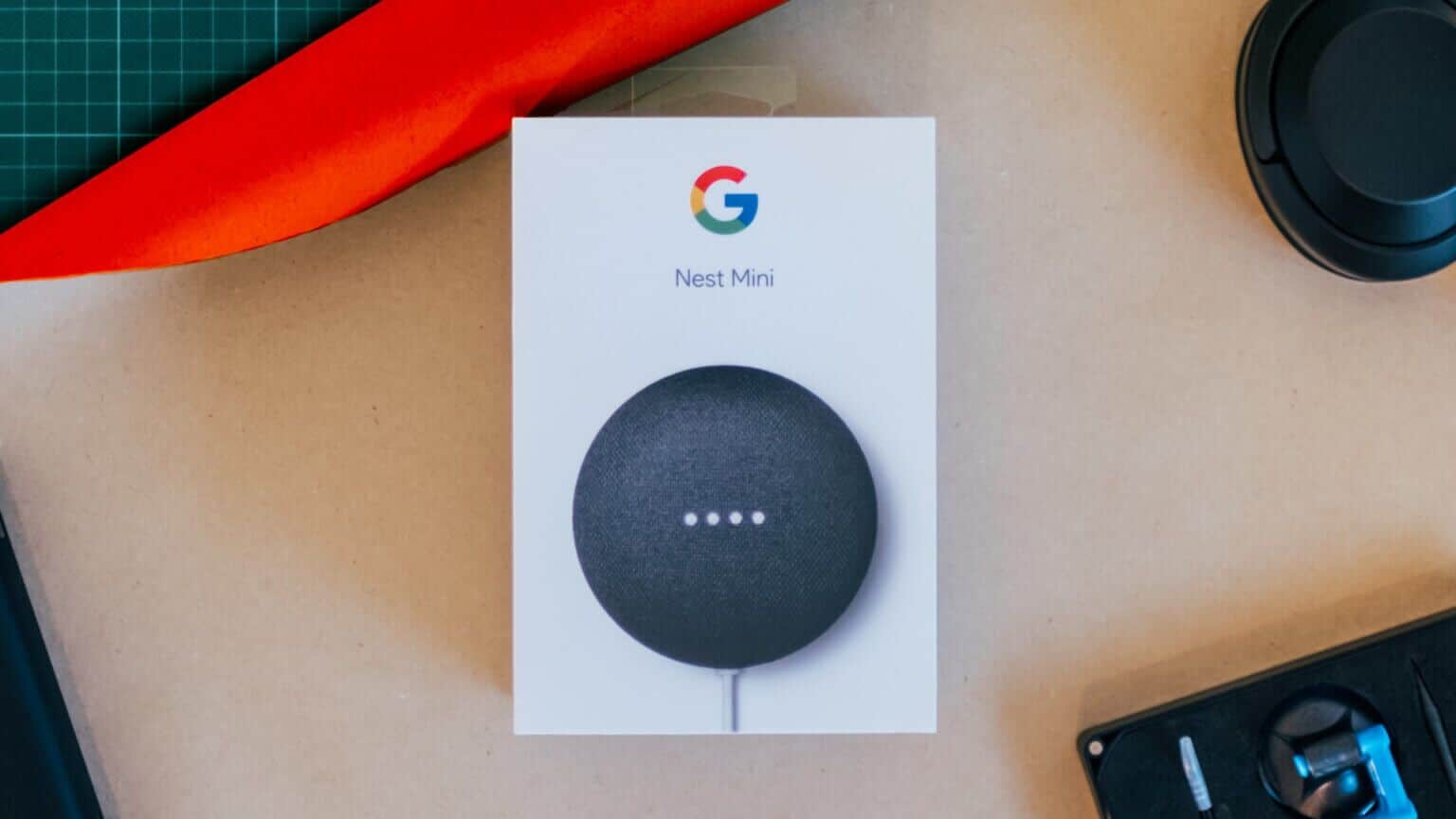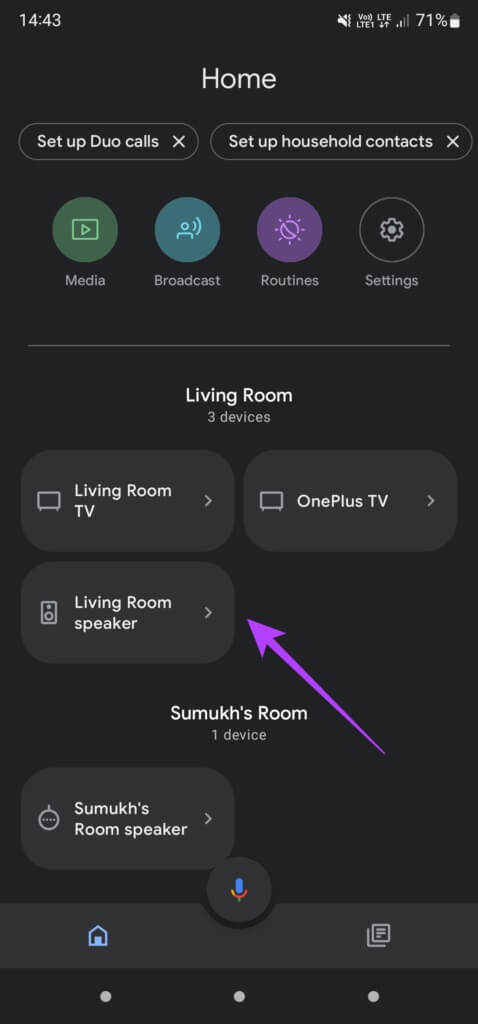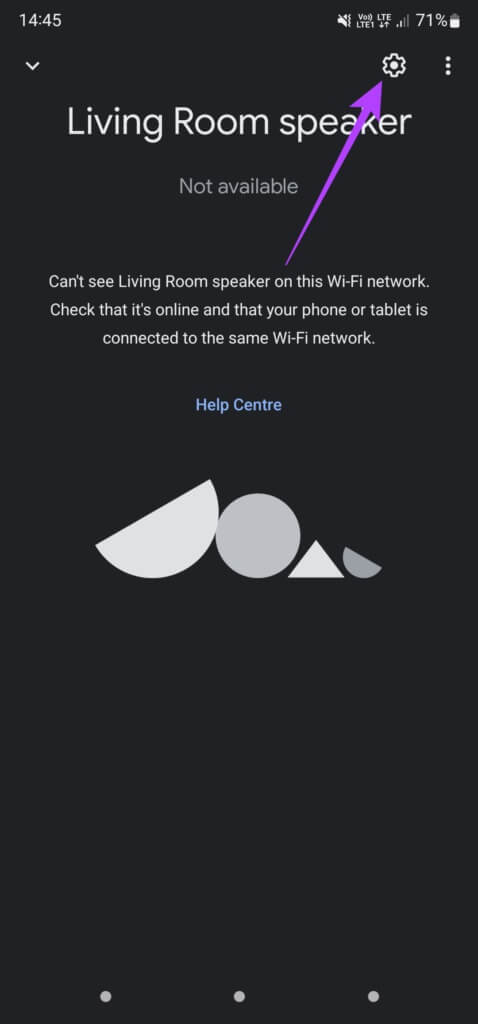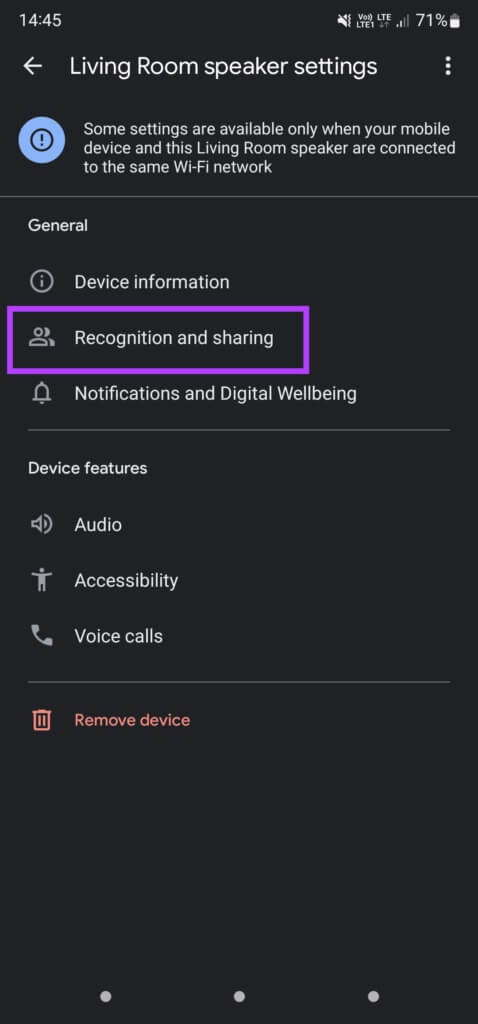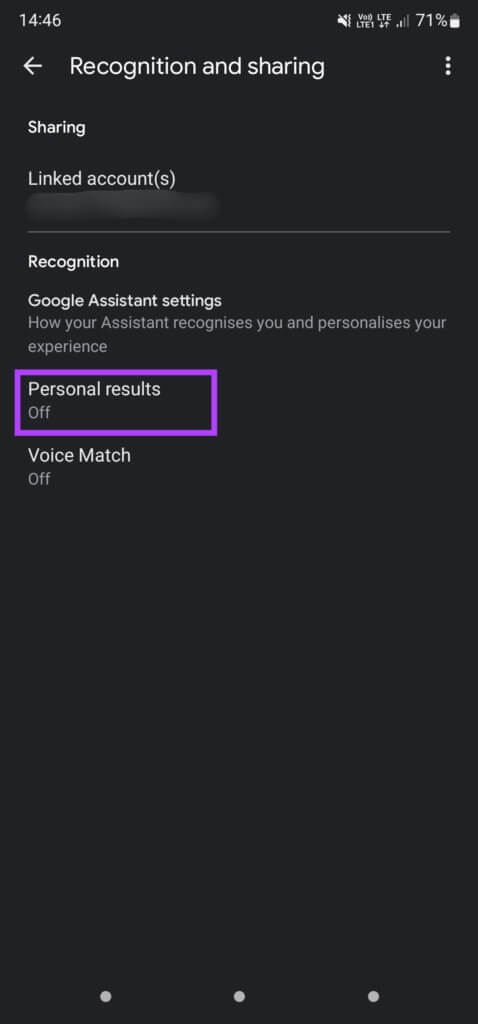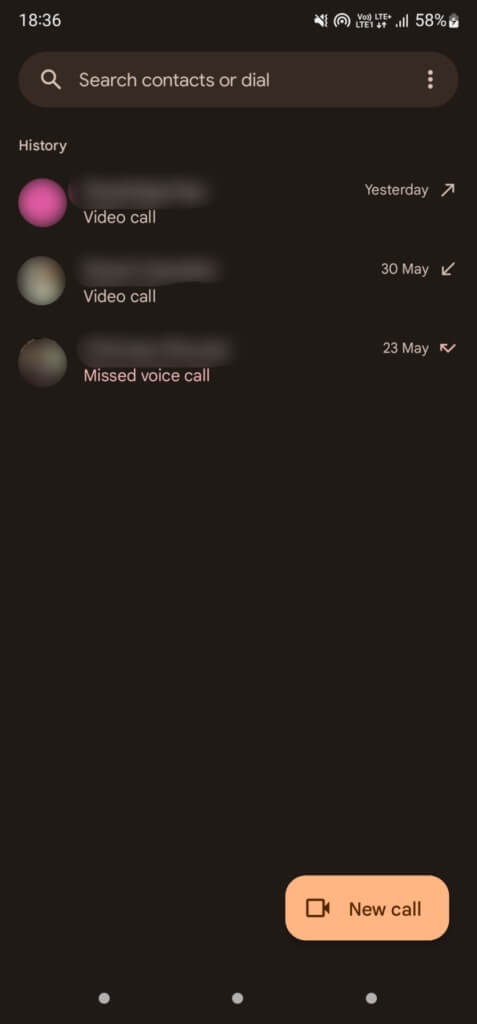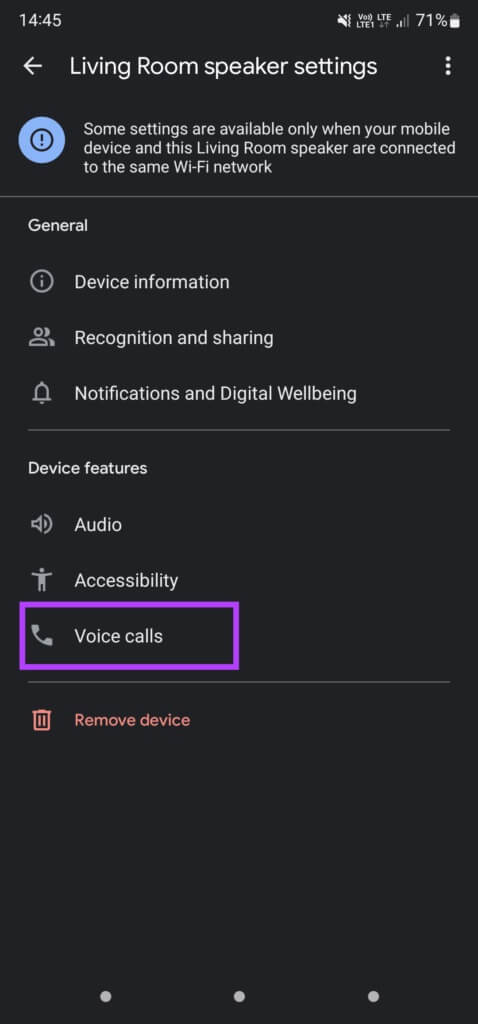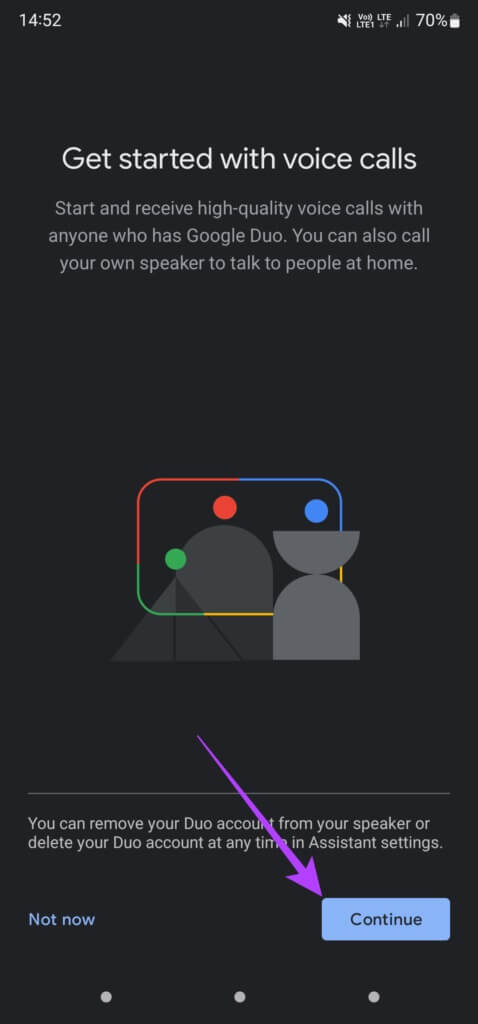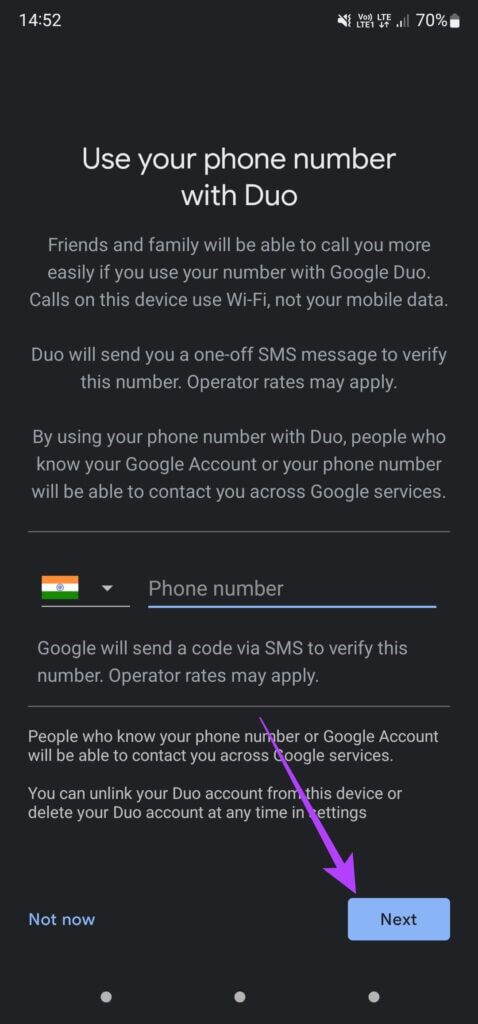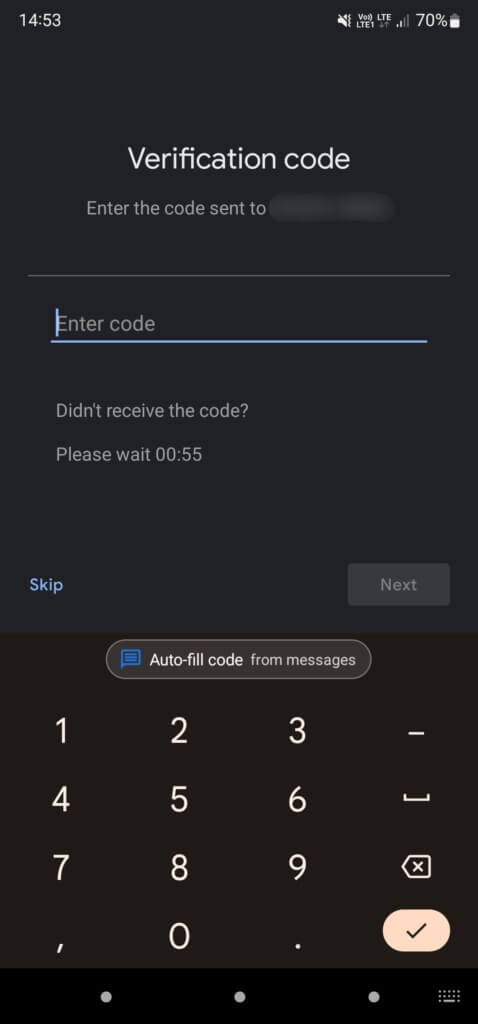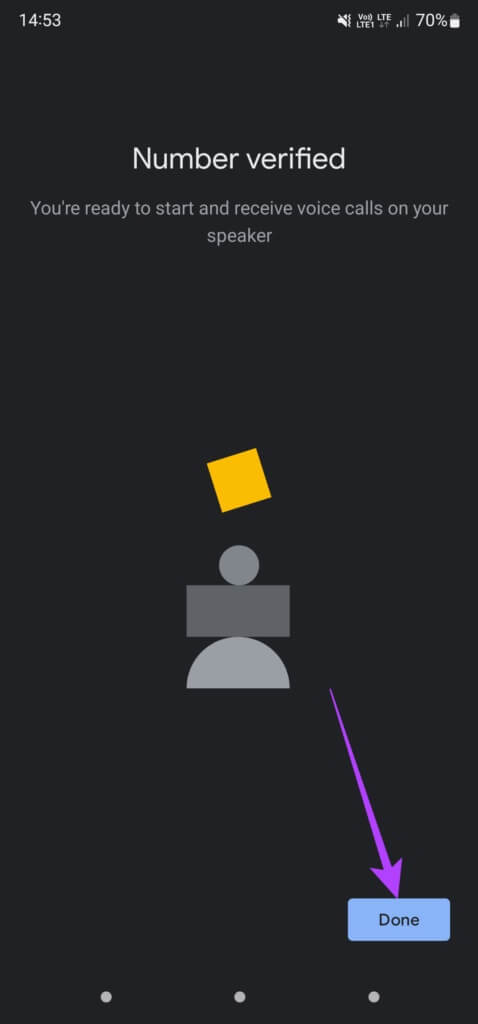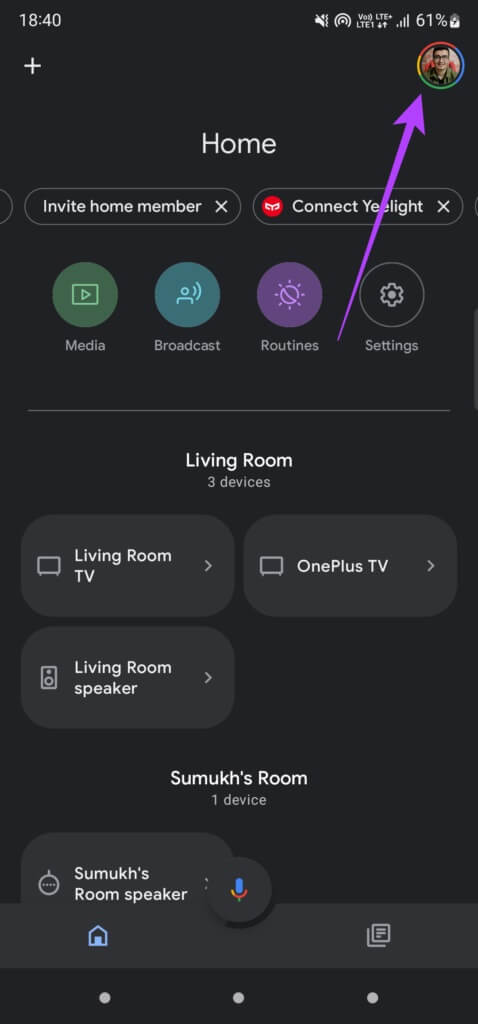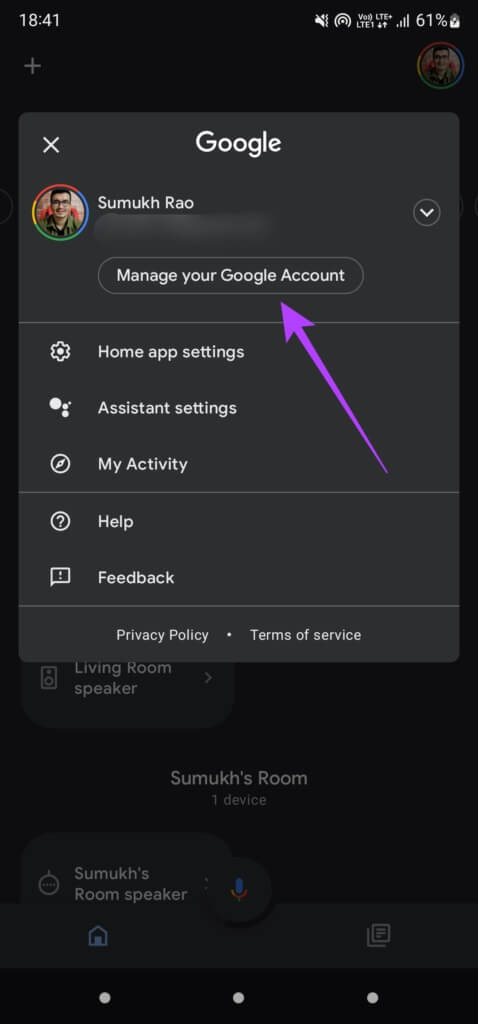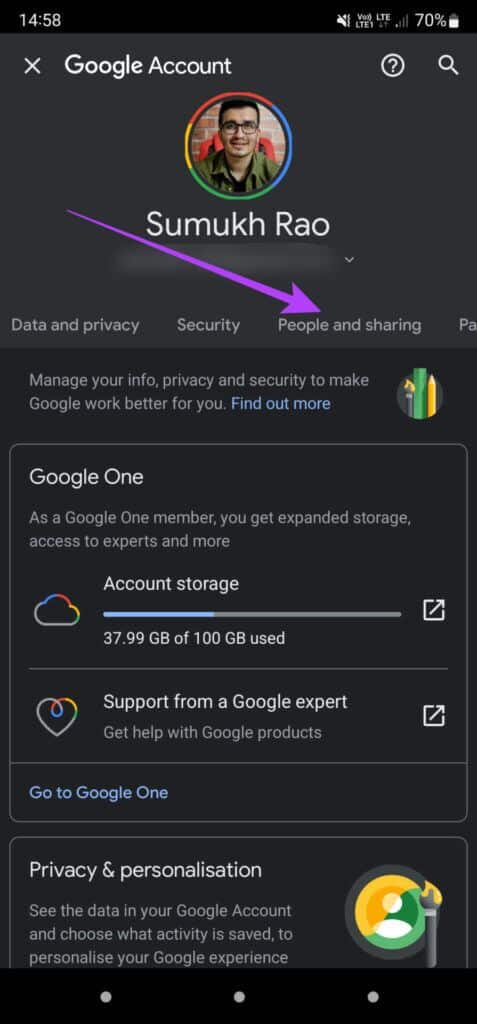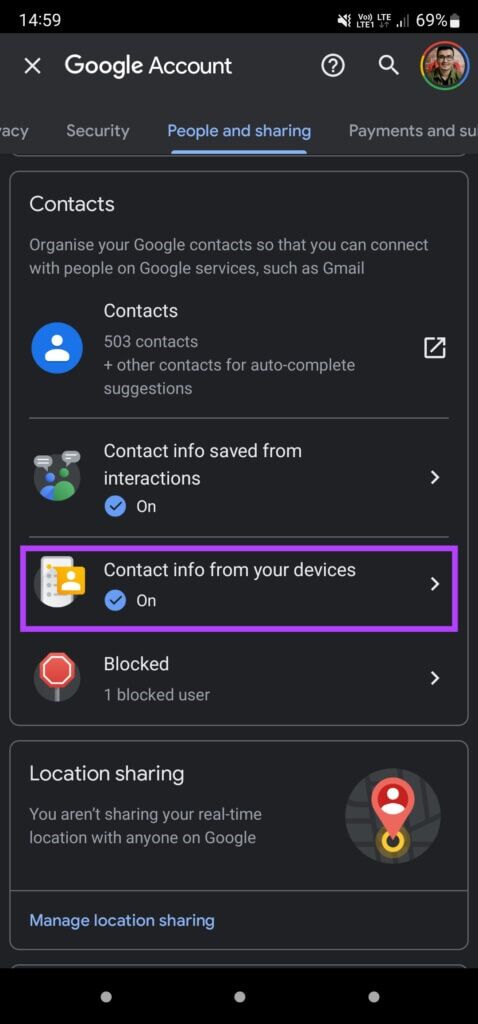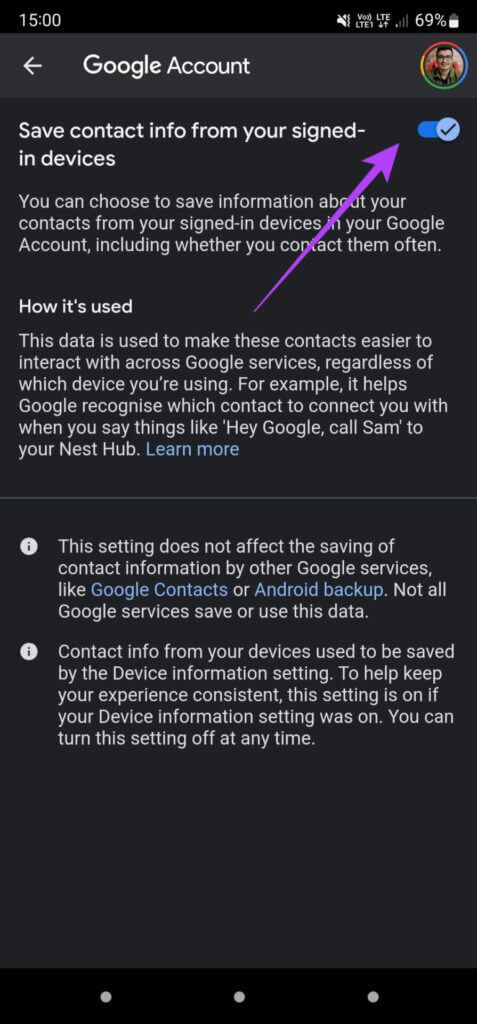كيفية إجراء مكالمات باستخدام Duo من مكبرات صوت Google Nest
يمكن أن يكون مكبر صوت Google Nest مفيدًا جدًا لأغراض مختلفة. يمكن أن يكون نظام ترفيه لتشغيل أغانيك المفضلة. يمكنك حتى التفكير في الأمر كمركز للتحكم في أجهزة المنازل الذكية الأخرى ، من بين العديد من الميزات الأخرى. ما يجعل Google Nest Speaker خاصًا ومميزا هو أنه يمكنه إجراء مكالمات. نعم ، لقد قرأت بشكل صحيح. يمكنك إجراء مكالمات لأصدقائك وعائلتك عبر متحدث Google Nest ببساطة عن طريق إعطاء أمر صوتي. ستقوم Google Nest Speaker بإجراء المكالمة عبر Google Duo عبر الإنترنت. إليك كيف يمكنك إجراء مكالمات باستخدام Duo من مكبرات صوت Google Nest.
كيفية إجراء المكالمات باستخدام Google Duo عبر مكبر صوت Nest
لإجراء المكالمات عبر Google Duo باستخدام Google Nest Speaker ، سيتعين عليك مرور الإعداد الأولي. بعد ذلك ، سيكون مكبر الصوت جاهزًا لإجراء المكالمات واستلامها طالما أنها متصلة بمنفذ الطاقة ولديها اتصال إنترنت نشط. إليك كيفية تمكين المكالمات عبر Google Duo على مكبر الصوت الخاص بك.
تمكين النتائج المخصصة على مكبر الصوت
هذه هي الخطوة الأولى قبل أن تتمكن من تمكين المكالمات عبر Google Duo على مكبر صوت Nest . افتراضيًا ، لا يمكن لـ Google Nest Speaker الوصول إلى البيانات الشخصية من حساب Google مثل أسماء جهات الاتصال الخاصة بك وأرقام الهواتف.
يتيح تمكين النتائج المخصصة على المتحدث للمتكلم الوصول إلى هذه المعلومات. وبهذه الطريقة ، سيعرف مكبر صوت Nest من الذي تشير إليه عندما تطلب منه إجراء مكالمة لجهة اتصال معينة. إليك كيفية تمكين النتائج المخصصة على مكبر الصوت الخاص بك.
الخطوة 1: تأكد من تشغيل مكبر الصوت Nest الخاص بك وتوصيله بالإنترنت.
الخطوة 2: افتح تطبيق Google Home على هاتفك وتأكد من تسجيل الدخول إلى نفس حساب Google الذي استخدمته لإعداد مكبر الصوت Nest.
خطوة 3: حدد السماعة أو العرض الذي تريد تمكين ميزة الاتصال.
الخطوة 4: حتى لو قال التطبيق أن جهازك غير متوفر ، فلا تقلق. اضغط على أيقونة الإعدادات في الزاوية العلوية اليمنى.
الخطوة 5: ضمن علامة التبويب العامة ، حدد التعرف والمشاركة.
الخطوة 6: الآن ، اضغط على النتائج المخصصة وتمكين التبديل.
سيتمكن مكبر الصوت الآن من الوصول إلى بياناتك الشخصية ، مثل معلومات الاتصال المطلوبة لإجراء المكالمات.
إعداد Google Duo باستخدام هاتفك الذكي
قبل أن تتمكن من استخدام Google Duo على مكبر الصوت Nest ، من الجيد إعداد حساب على Google Duo باستخدام هاتفك الذكي. بعد ذلك ، يمكنك ربط حساب Google Duo الخاص بك مع مكبر الصوت Nest . إليك كيفية القيام بذلك.
الخطوة 1: قم بتثبيت تطبيق Google Duo من متجر Play أو متجر التطبيقات على هاتفك.
احصل على Google Duo لنظام Android
الخطوة 2: أدخل رقم هاتفك واتبع الإرشادات التي تظهر على الشاشة لإعداد Duo على هاتفك. لاحظ أنه خلال عملية الإعداد ، يجب عليك تحديد حساب Google نفسه الذي يرتبط به مكبر الصوت Nest.
بعد إعداد Google Duo على هاتفك ، حان الوقت لإعداده على السماعة.
الخطوة 1: تأكد من تشغيل مكبر الصوت Nest الخاص بك وتوصيله بالإنترنت.
الخطوة 2: افتح تطبيق Google Home على هاتفك وتأكد من تسجيل الدخول إلى نفس حساب Google الذي استخدمته لإعداد مكبر الصوت Nest.
خطوة 3: حدد السماعة أو العرض الذي تريد تمكين ميزة الاتصال.
الخطوة 4: حتى لو قال التطبيق أن جهازك غير متوفر ، فلا تقلق. اضغط على أيقونة الإعدادات في الزاوية العلوية اليمنى.
الخطوة 5: ضمن قسم ميزات الجهاز ، حدد المكالمات الصوتية.
خطوة 6: اضغط على متابعة عندما ترى شاشة “ابدأ مع المكالمات الصوتية”.
الخطوة 7: أدخل رقم هاتفك مع رمز البلد وحدد التالي.
الخطوة 8: تحقق من رقم هاتفك عن طريق إدخال OTP المرسلة إلى هاتفك.
هذا الى حد كبير ذلك. سوف يرتبط Google Duo بمتحدث Nest الخاص بك ويمكنك إجراء مكالمات باستخدامه.
مزامنة جهات الاتصال مع مكبر الصوت Nest الخاص بك
نظرًا لأن Google Duo تم إعداده وجاهزًا للذهاب إلى مكبر الصوت الخاص بك ، فقد حان الوقت لمزامنة جهات الاتصال الخاصة بك وإجراء مكالمتك الأولى. إليك كيفية القيام بذلك.
الخطوة 1: تأكد من تشغيل مكبر الصوت Nest الخاص بك وتوصيله بالإنترنت.
الخطوة 2: افتح تطبيق Google Home على هاتفك وتأكد من تسجيل الدخول إلى نفس حساب Google الذي استخدمته لإعداد مكبر الصوت Nest.
خطوة 3: اضغط على صورة ملفك الشخصي في الزاوية العلوية اليمنى من التطبيق.
الخطوة 4: الآن ، حدد “إدارة حساب Google الخاص بك”.
الخطوة 5: انتقل إلى الأشخاص ومشاركة علامة التبويب عن طريق التمرير إلى اليمين في الشريط العلوي.
خطوة 6: قم بالتمرير لأسفل إلى قسم جهات الاتصال واضغط على “معلومات الاتصال من أجهزتك”.
الخطوة 7: تمكين التبديل بجوار “حفظ معلومات الاتصال من أجهزتك الموقعة”.
انتظر دقيقة وستتزامن جهات الاتصال الخاصة بك مع مكبر الصوت Nest . بعد اكتمال ذلك المزامنة ، يمكنك استخدام مكبر صوت Nest لإجراء المكالمات. كلما أردت الاتصال بشخص ما باستخدام مكبر صوت Nest ، فقط قل “Hey Google ، اتصل بـ XYZ”. يشير XYZ إلى الاتصال الذي تريد الاتصال به. لاحظ أنه لكي يتم إجراء المكالمة ، يحتاج جهة الاتصال الخاصة بك أيضًا إلى الحصول على حساب Google Duo على الهاتف أو مكبر صوت آخر.
اتصل بأصدقائك بأمر واحد
قم بإعداد مكالمات Google Duo على مكبر صوت Nest واجعل منزلك أكثر ذكاءً من خلال التخلص من الحاجة إلى طلب مكالمة من هاتفك في كل مرة. ما عليك سوى استخدام صوتك وإجراء المكالمات مباشرة عبر السماعة.
إذا كنت لا تريد أن يسيء شخص آخر استخدام هذه الميزة على مكبر صوت Nest ، فيمكنك إعداد Voice Match بحيث تعمل ميزة الاتصال فقط عندما يكتشف مكبر الصوت صوتك.